
前回に引き続きこのコーナーを担当させていただく、かごめPと申します。サイド・チェインを利用したオーバーコンプ感の演出は、今やクラブ系の楽曲に限らずロックでもなくてはならないテクニック。20年前に一世を風靡(ふうび)したダフト・パンク「One More Time」ほど派手に使うことは少ないものの、最近は“少しキックを抜けさせたい”“ボーカルが歌っている間、オケを少しだけ後ろにしたい”など、さりげない用途でも使われます。多用するサイド・チェインだからこそ、手間をかけずフレキシブルに使いたいですよね。
付属デバイスCompressorで音が出るトラックを指定
今回は、ABLETON Liveにおけるサイド・チェインの便利な設定方法と、MIDI変換を応用したテクニックについて解説します。まず、Liveでコンプレッサーにサイド・チェインをかける最も基本的な方法は、以下の手順です。

■手順1:LiveデバイスCompressorをアサイン
■手順2:“▼”をクリックして操作パネルを広げ、左上“Sidechain”ボタンをオンにする
■手順3:その下の“Audio From”タブから、サイド・チェインの元となるトラックを選択
つまり、MIDIトラックでもオーディオ・トラックでもいいので、Compressorから“音が出るトラック”を指定すればいいワケです。少し頭を使う設定が多くなりがちなサイド・チェインも、Liveでは非常にシンプルな手順で実現できますね。
ハイハットの一部をキーとして使用〜トラックに読み込むだけのMIDI変換
現代では、サイド・チェインも楽曲に合わせたフレキシブルなサウンドを要求されるようになってきています。前述のような“さりげない”用途もそうですし、特にヒップホップやEDMのサウンドでは、“キックが鳴った瞬間だけ”効くような“鋭い”アタック/リリースを求められることも多いです。特に、今回解説に使わせていただく、れるりりさんの「悲厭救済ガール」は、180BPMとテンポが速いこともあり、昔のようにキックをそのままサイド・チェインに使うと、リリース・タイムをどんなに速くしてもサイド・チェインの“戻り(リリース)”が遅過ぎてしまい、オケがキックしか聴こえない曲になってしまいます。

そういった、言い方を悪くすれば“古い”サイド・チェイン、その“古さ”の解消のためには、サイド・チェインの起動に使う音をキックではなく、別の“もっとアタックが鋭く歯切れのいい音”にすることが手っ取り早いですね。そこで僕が使用するのは、ハイハットのサンプルです。LiveデバイスのSimplerを使用して、ハイハット・サンプルのアタック部分のごく一部のみをキーとして使います。そうすることで、より“鋭い”サイド・チェイン・サウンドを得られるのです。
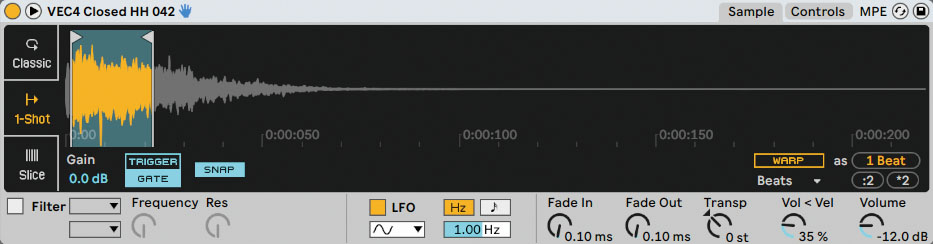
この“ハイハットを読み込んだSimpler”は、新規プロジェクト作成時、常にプロジェクトの一番上に配置していて、サイド・チェインがすぐにできるようなテンプレートを組んでいます。
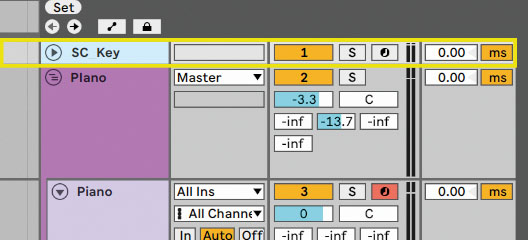
また、僕が組んでいるフォルダ(バス)用のエフェクト・セットには、常にサイド・チェイン用のCompressorが入っており、すぐに関連付けができるようになっています。

ただ、この方式でサイド・チェインを行うには、このハイハットを鳴らすためのMIDIを調達しなくてはなりません。元のキックをMIDIで打っていたら、それをサイド・チェイン用トラックに並べれば済みますが、ループや波形の切り張りでビートを作っていたり、生ドラムだったりと、キックのMIDIが存在しないケースもあるでしょう。僕のようにミックス/マスタリング業務でDAWを使うならばなおさらです。そんなときに役立つのがLiveのMIDI変換。MIDIトラックにオーディオ・ファイルを読み込むだけでダイアログが出ます(このとき、MIDIトラックに何かソフト・シンセを読み込んでおかないと、トラック属性がAudioに変わってしまうので注意)。“ハーモニー”“メロディ”“ドラム”と3種類のアルゴリズムがありますが、ここで使うのは“ドラム”。精度はソースによりますが、ブレイク・ビーツなどでもキック(C1)、スネア(D1)、クローズ・ハイハット(F♯1)を判別して変換してくれます。
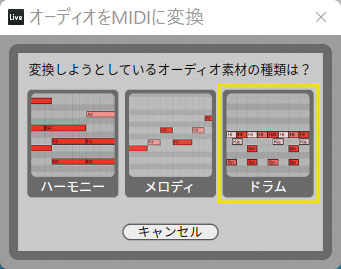
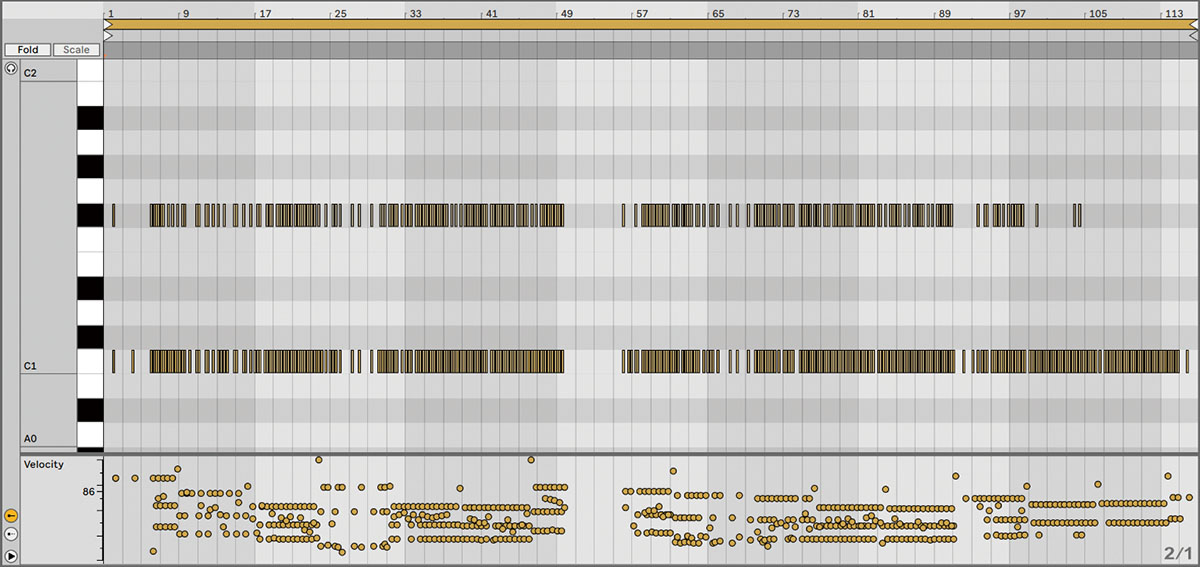
変換が終わったら、サイド・チェインに必要な音だけを残して余分な部分をカット、必要に応じてクオンタイズやベロシティ調整もかけます。前述の僕のプロジェクトならば、クライアントから届いたキックの音声ファイルなどをサイド・チェイン用Simplerトラック“SC_Key”にドラッグ&ドロップするだけです。ワークフローとして、常にこのトラックをサイド・チェインで参照するようにしているので、現代のミックスに欠かせないサイド・チェインを、非常に少ない手数で有効化できるようになっています。
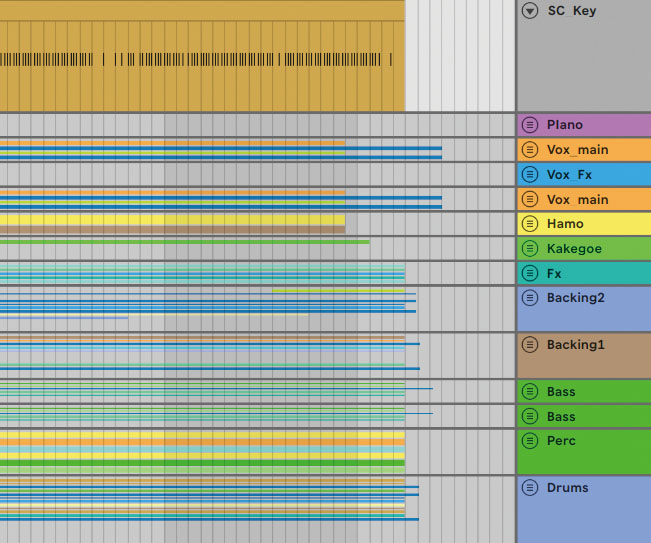
存在感のあるドラム・サウンドを作るMIDIを使ったレイヤー
前述のMIDI変換で生成したキックのMIDIを使用し、別のキックを鳴らすこともできます。「悲厭救済ガール」では、キックとスネアから変換したMIDIを使い、それぞれに少しシャキシャキした音を薄く重ねました。
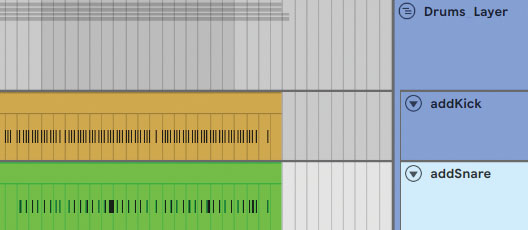
こうすることで、キックとスネアに高域の粗さを足し、特にサビで埋もれがちなキックがミックスの中でより存在感のあるサウンドになります。いわゆる“レイヤー”というテクニックですが、Liveは非常に少ない手数で実現可能です。このとき奇麗にレイヤーを重ねるコツは、
・元の音とレイヤーは対等の音量では重ねない(レイヤーはあくまで元音に対して薄く重ねる)
・MIDIを半音~全音ずらしてみて、元のキックとチューニングが合う音程を見つける
・サンプルのスタート地点をいじって鳴りを微調整する

などがあります。MIDIをベースにしたレイヤーなら、微調整がフレキシブルにでき、調整範囲も広いので、ぜひ試してみてほしいです。
今回は、Liveでのサイド・チェインとMIDI解析機能の使い方について解説しました。地味な機能ですが、楽曲の“年代感”を左右する、意外と重要な部分です。サイド・チェイン用の音は、クリック音やバルス音など、より短い音を使う人もいます。ここにこだわり、自分の曲に合うサンプルを探すのも面白いでしょう。次回も僕なりのLiveの使い方をご紹介していきますので、引き続きよろしくお願いいたします!
かごめP
【Profile】岩手県出身。幼いころからピアノ/エレクトーンを習う。音大卒業後、レコーディング・スタジオで働くかたわら、2009年にボカロPとして活動を開始。現在、ボカロPとしての活動以外にも、さまざまなアーティストのミックス/エンジニアリングを手掛け、その曲数は優に300曲を超える。
【Recent work】
『悲厭救済ガール』
れるりり
*ミックス/マスタリング担当
ABLETON Live
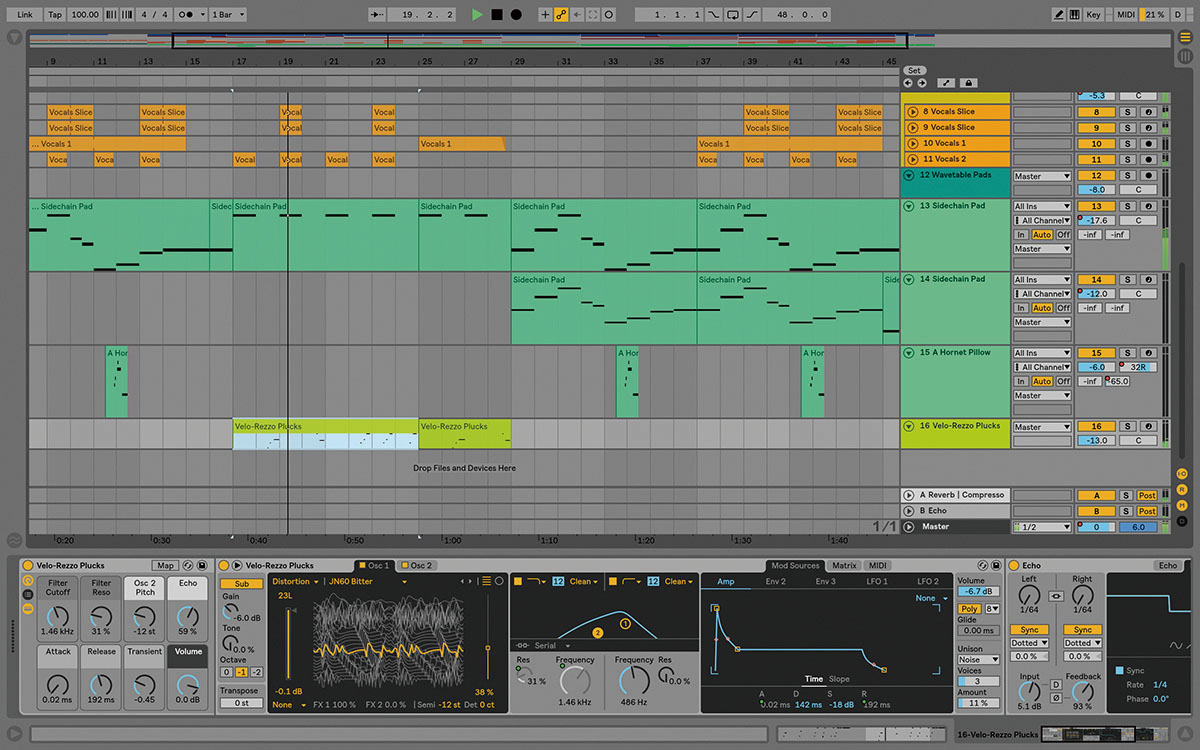
LINE UP
Live 11 Lite(対象製品にシリアル付属)|Live 11 Intro:10,800円|Live 11 Standard:48,800円|Live 11 Suite:80,800円
*オープン・プライス(記載は市場予想価格)
REQUIREMENTS
▪Mac:macOS X 10.13以降、INTEL Core I5以上のプロセッサー
▪Windows:Windows 10 Ver.1909以降、INTEL Core I5以上またはAMDのマルチコア・プロセッサー
▪共通:8GBのRAM、オーソライズに使用するインターネット接続環境



